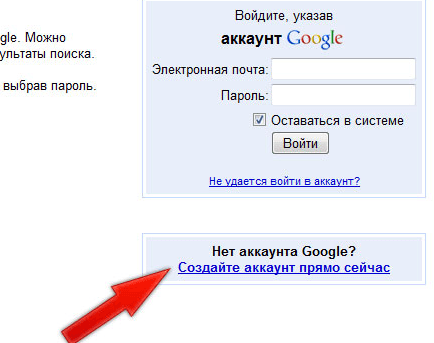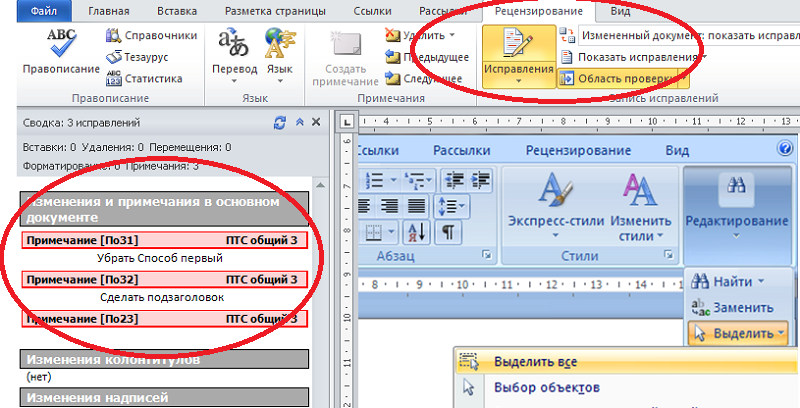Добавление адреса в “чёрный” список на Mail.ru.
Способ №1. Когда на почте Mail уже есть письмо, адрес отправителя которого нужно добавить в ЧС.
Первый способ заключается в том, что вы открываете сразу нужное письмо, адрес отправителя которого хотите внести в чёрный список своего почтового аккаунта и прямо оттуда переходите к настройке нужного вам фильтра.
Итак, откройте нужное письмо и в нём откройте список “Ещё” (1), после выберите там “Создать фильтр” (2).
Или альтернативный вариант (на всякий случай): откройте меню операций над письмом (1) и в нём нажмите “Создать фильтр” (2).
В открывшемся окне настроек нужно выбрать действие, которое будет производиться со всеми письмами, которые будут поступать на вашу почту Mail от выбранного на предыдущем шаге адреса.
Поскольку вы настраиваете “чёрный” список, то письмо должно уходить либо в папку “Спам”, либо, вообще, сразу удаляться с почты, минуя даже спам. Решать уже вам.
Если хотите, чтобы письмо уходило в спам, отметьте пункт “Поместить письмо в папку”, после чего в списке справа выберите папку “Спам”.
Если же хотите, чтобы письмо сразу удалялось, то отметьте соответствующий пункт “Удалить навсегда”.
Способ №2. Когда на почте нет нужного письма, чтобы добавить адрес отправителя в ЧС.
Если у вас на почте нет письма, открыв которое вы можете сразу перейти к блокировке его адреса отправителя, то тогда нужно будет открывать настройки фильтрации и вручную указывать нужный адрес.
Откройте настройки почты. Для этого кликните по адресу вашего аккаунта (1) и выберите “Настройки почты” (2).
Нажмите “Добавить фильтр”.
И перейдёте к настройке фильтра. Здесь всё точно так же, как было рассмотрено , за исключением того, что вам нужно вручную ввести адрес, который блокируете, т. е. чтобы письма от него уходили сразу в спам либо вовсе удалялись с почты.
После выбираете, что делать с письмом и сохраняете изменения (если непонятно, ).
Вот и весь процесс внесения адресов в ЧС на почте Майл для своего аккаунта.
Белый список
Если вы хотите, чтобы письма от определенного адресата никогда не попали в папку Спам
, добавьте его адрес в белый список:
Ограничения белого списка:
В белый список можно добавить только полный почтовый адрес, например «»
. Неполные записи, например «*»
или «@wonderland.ru»
, будут игнорироваться. Поэтому добавить в белый список все адреса с одного домена нельзя
Когда вы добавите адрес в белый список,новые письма от важного адресата будут приходить во Входящие. Старые письма от него не будут восстановлены или перемещены во Входящие
из других папок
Белый список не работает для переадресованных или собранных с другого вашего ящика писем. Чтобы гарантированно получать такие письма во Входящие
, перейдите в почтовый ящик, с которого пересылаются или собираются письма, и в нем настройте белый список. В белый список можно добавить только 1000 адресов. Чтобы освободить место для добавления новых, удалите некоторые адреса из белого списка.
Чтобы исключить адрес из белого списка, отметьте его и нажмите кнопку удалить из списка
.
Внутренние инструменты запрета звонков
Данная функция есть в телефонах с ОС Андроид. Первые два метода, которые помогут решить вопрос, как занести абонента в черный список в телефоне, выполняются с помощью встроенных средств.
Способ 1
Это наиболее простой и быстрый вариант избавления от назойливых собеседников. Для этого понадобится
- Зайти в журнал вызовов.
- Найти нужный контакт.
- Вызвать дополнительное меню продолжительным нажатием на информационную панель с выбранным номером.
- В появившейся вкладке кликнуть на кнопку «Заблокировать».
- В появившемся окне кликнуть на панель «Ok».
Для разблокировки контакта следует вызвать дополнительную вкладку точно таким же образом, как при его добавлении в черный список на Андроиде, и выбрать панель «Разблокировать».
Способ 2
Второй метод предполагает блокировку номера двумя способами: с помощью кнопки «Заблокировать» и голосовой почты.
- Открыть системное приложение «Контакты».
- Найти нужного абонента.
- Нажать на кнопку с тремя вертикальными точками (правая верхняя часть окна).
- В открывшемся меню кликнуть на панель «Заблокировать» или «Включить голосовую почту».
Для отмены блокировки нужно повторить все вышеперечисленные действия, нажав в выпадающем меню пользователя на кнопки «Разблокировать» или «Отключить голосову почту».
Если нужно запретить вызовы с нескольких номеров, лучше воспользоваться системным приложением «Безопасность», находящемся в разделе настроек. Открыв его, необходимо перейти в блок «Антиспам».
В нём можно заблокировать не только вызовы, но и сообщения. Пользователь может выбрать различные варианты блокировок.
Здесь же составляются белые, черные списки и производиться их редактирование. Также в разделе «Антиспам» настраиваются уведомления о звонках.
Способ 3 — дополнительное приложение
- Ввести название программы в строку поиска — «Блокировщик звонков».
- Кликнуть по нему и нажать «Установить».
- После окончания загрузки, запустить приложение с помощью панели «Открыть».
Перед началом работы необходимо дать доступ к контактам и управлению звонками.
На главной странице размещены две основные вкладки, расположенные в верхней части окна. Для блокирования нужно нажать «Черный список», а затем кликнуть по кнопке «Добавить». Откроется вкладка, где можно выбрать номер:
- Из журнала вызовов;
- Из контактов;
- Ввести вручную.
После этого, следует нажать «Добавить». Все заблокированные контакты будут отображены во вкладке «Журналы блокировок». Здесь же можно отменить запрет на вызовы или наоборот добавить новый номер.
В правой верхней части страницы расположено меню пользователя (кнопка с тремя вертикальными точками). В нём находятся следующие вкладки:
- Настройки;
- Оценить в 5 баллов;
- Поделиться;
- Обратная связь;
- Privacy policy ( политики конфиденциальности).
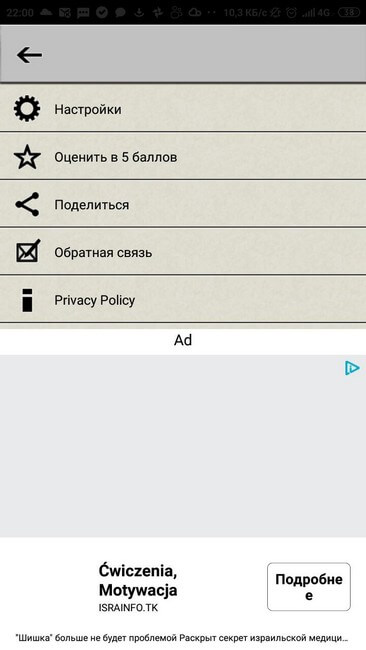
В настройках можно:
- Включить/выключить блокировщик звонков;
- Добавить или удалить контакт из черного или белого списка;
- Активировать разные режимы блокировок;
- Включить/отключить уведомления.
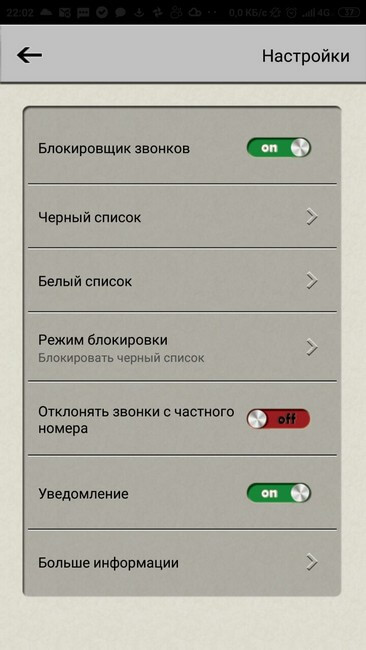
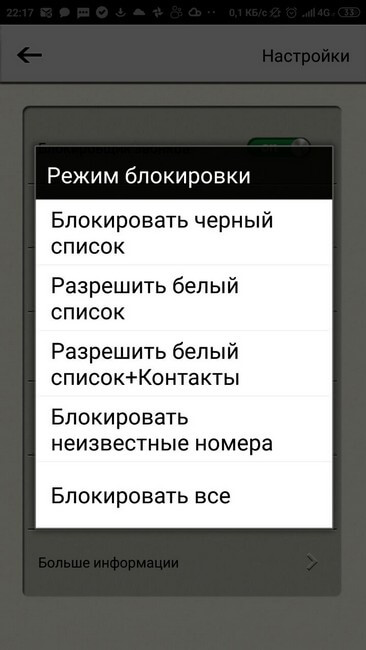
Простой интерфейс поможет быстро разобраться с работой приложения и с его помощью избавиться от назойливых знакомых и друзей. Благодаря все вышеописанным способам вопрос, как поставить номер в черный список решается быстро и легко.
Яндекс почта, черный список
Черный список электронной почты от Яндекса найти не сложно. Вам всего лишь нужно кликнуть на колесико настроек в своем почтовом ящике и выбрать пункт “Правила обработки писем”
Прокрутив немного вниз открывшуюся страничку, вы найдете черный и белый список вашего почтового ящика.
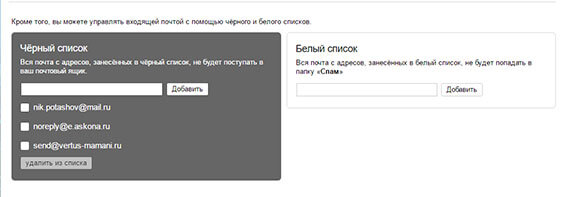
Но это еще не все. В разделе “Правила обработки писем” вы сможете создать правило для писем определенного автора. Например, помещать их в заранее созданную отдельную папку.
Выбираете нужное правило в левой части страницы

И заполняете поля в открывшемся окне.
- В поле “ от кого” вносите адрес автора, письма которого вы хотите при получении помещать в отдельную папку
- Поле “тема содержит” можно оставить пустым
- Галочку в поле “письмо содержит вложения” лучше поставить
- И выбрать папку для размещения писем этого автора (папку нужно создать заранее)
- Нажать на кнопку “создать правило”
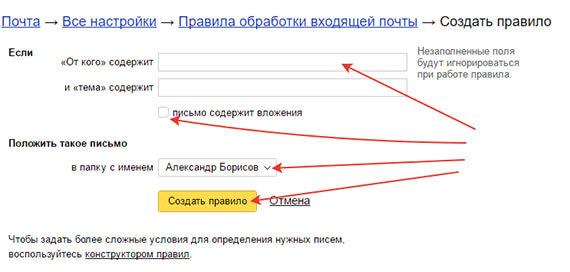
После таких настроек своего почтового ящика вы не будете пропускать важных писем, а вот ненужные письма просто не не дойдут до вас.
Еще один ящик, который мы с вами рассмотрим — это ящик от Майл ру
Белый список
Если вы хотите, чтобы письма от определенного адресата никогда не попали в папку Спам
, добавьте его адрес в белый список:
Ограничения белого списка:
В белый список можно добавить только полный почтовый адрес, например «»
. Неполные записи, например «*»
или «@wonderland.ru»
, будут игнорироваться. Поэтому добавить в белый список все адреса с одного домена нельзя
Когда вы добавите адрес в белый список,новые письма от важного адресата будут приходить во Входящие. Старые письма от него не будут восстановлены или перемещены во Входящие
из других папок
Белый список не работает для переадресованных или собранных с другого вашего ящика писем. Чтобы гарантированно получать такие письма во Входящие
, перейдите в почтовый ящик, с которого пересылаются или собираются письма, и в нем настройте белый список. В белый список можно добавить только 1000 адресов. Чтобы освободить место для добавления новых, удалите некоторые адреса из белого списка.
Чтобы исключить адрес из белого списка, отметьте его и нажмите кнопку удалить из списка
.
Черный список, Майл ру почта
С некоторых пор в этом почтовом ящике нет ни черного, ни белого списка. Зато есть “Правила фильтрации”
Найти раздел “Правила фильтрации” можно, если кликнуть на кнопку “еще” вверху своего почтового ящика и выбрать раздел “настройки”
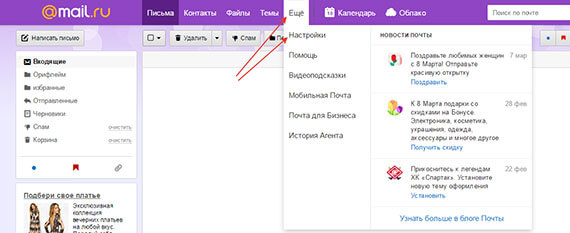
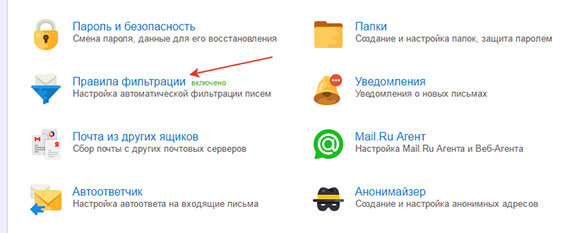
На открывшейся странице находите кнопку “Добавить фильтр” и кликаете по ней.
Для того, чтобы занести автора в черный список почты Майл ру
Вам нужно
- В поле “содержит” вписать адрес автора рассылок (откройте его письмо и посмотрите с какого адреса оно было отправлено)
- Отметить кнопку “Удалить навсегда”
- и сохранить фильтр
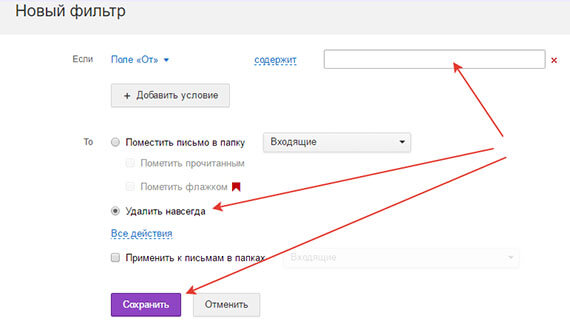
Но это еще не все возможности черного списка от Майл ру.
При составлении фильтра под кнопкой “Удалить навсегда” есть надпись “все действия”. Кликните на эту надпись и вы увидите дополнительные возможности фильтра.
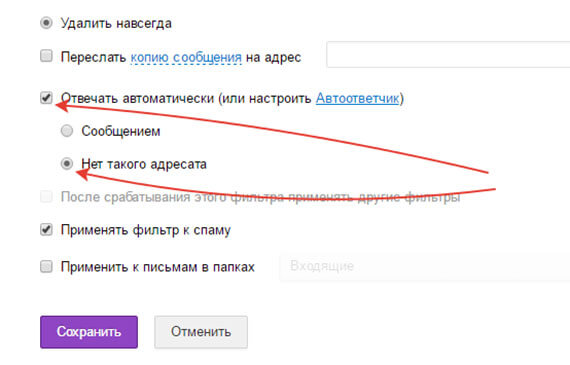
Поставьте галочку “Отвечать автоматически” и “Нет такого адреса” В этом случае автор, попавший под этот фильтр получит в ответ на свое письмо, что такого адреса нет.
Но будьте осторожны с настройками такого автоответа. Ведь, если под такой фильтр попадет автор у которого будет настроен автоответчик, то получится замкнутый круг писем. Что не очень хорошо. Поэтому галочку “Отвечать автоматически” я никогда не ставлю. Просто ограничиваюсь удалением писем.
Для того, чтобы занести автора в белый список почты Майл ру
Вам нужно просто по другому заполнить окно фильтра.
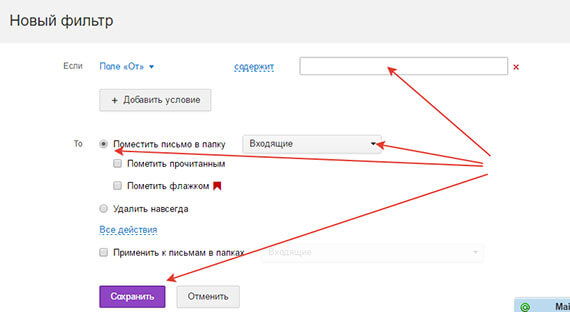
Мне очень нравится почтовый ящик от Майл ру и я сама им часто пользуюсь, но в этом ящике очень жесткие фильтры. И если вы не хотите пропустить интересные письма, то обязательно поставьте их автора в белый список.
Увы, даже простой анонс на иногда попадает в этом ящике в спам. Поэтому не поленитесь и рассортируйте свои письма с помощью фильтра.
Сделав это всего один раз, вы увидите насколько это удобно.
А я с вами прощаюсь и надеюсь, что мой адрес на своей почте вы поместите в белый список и мы с вами еще не раз встретимся на страницах писем в вашем любимом почтовом ящике!
Яндекс почта, черный список
Черный список электронной почты от Яндекса найти не сложно. Вам всего лишь нужно кликнуть на колесико настроек в своем почтовом ящике и выбрать пункт “Правила обработки писем”
Прокрутив немного вниз открывшуюся страничку, вы найдете черный и белый список вашего почтового ящика.
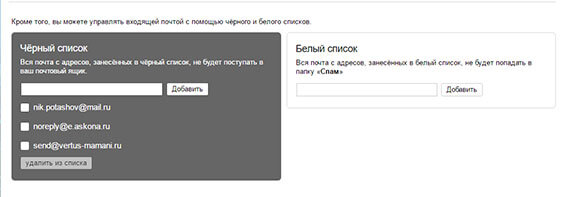
Но это еще не все. В разделе “Правила обработки писем” вы сможете создать правило для писем определенного автора. Например, помещать их в заранее созданную отдельную папку.
Выбираете нужное правило в левой части страницы

И заполняете поля в открывшемся окне.
- В поле “ от кого” вносите адрес автора, письма которого вы хотите при получении помещать в отдельную папку
- Поле “тема содержит” можно оставить пустым
- Галочку в поле “письмо содержит вложения” лучше поставить
- И выбрать папку для размещения писем этого автора (папку нужно создать заранее)
- Нажать на кнопку “создать правило”
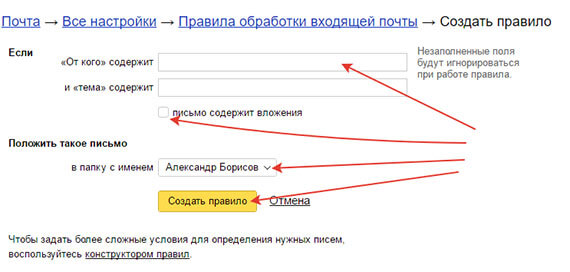
После таких настроек своего почтового ящика вы не будете пропускать важных писем, а вот ненужные письма просто не не дойдут до вас.
Еще один ящик, который мы с вами рассмотрим — это ящик от Майл ру
Добавление контакта в чёрный список на Андроиде
Чтобы отправить номер абонента в блэклист, можно воспользоваться стандартными функциям Android-устройства или установить специальные приложения. Последние позволяют блокировать не только звонки, но и СМС, а также предоставляют другие полезные опции.
Рекомендуем ознакомиться
Если Андроид ниже 4.0, добавление нежелательного номера в блэклист требует предварительного внесения его в список контактов. Если приходится иметь дело со старыми версиями, потребуется сперва активация чёрного списка и лишь затем добавление контакта.
Если Андроид ниже 4.0
Блокируется номер так:
- Перейдите в раздел «Настройки».
- Откройте «Вызовы» — «Отклонение вызова».
- В списке найдите пункт «Чёрный список» и включите его, отметив галочкой.
- Перейдите в список контактов, выделите номер, который хотите внести в блэклист и удерживайте, пока не появится контекстное меню. Выберите «Чёрный список», номер будет перемещён.
Если Android выше 4.0
Пошаговые действия следующие:
- Откройте список контактов и вызовов.
- Выберите номер абонента из списка, который требуется заблокировать. Затем нажмите на три точки в правом верхнем углу (меню настроек).
- Выберите пункт «Блокировка входящего вызова». Некоторые смартфоны с Андроид его не имеют. Однако его заменяет раздел «Только голосовая почта». В любом случае необходима установка галочки рядом с этой надписью, чтобы настроить автоматическую блокировку контакта.
С помощью приложений
Рассчитанные на Андроид приложения для блокировки нежелательных номеров, работают с любой их версией. Среди них есть бесплатные, есть и те, что готовы предложить расширенный функционал, за который надо доплатить.
Рассмотрим принцип добавления в чёрный список на примере приложения «Call Blocker, SMS Блокатор».
- Скачайте и установите приложение.
- Далее появится уведомление о том, что эта программа должна быть установлена как SMS-приложение по умолчанию. Нужно нажать на кнопку «ОК», а далее подтвердить смену приложения кнопкой «Да».
- Перейдите на вкладку «Чёрный список», а оттуда — в пункт «Добавить контакт».
- Нежелательный номер можно вручную ввести в поле, а можно добавить из списка контактов, из истории вызовов или сообщений, нажав на зелёный плюсик справа.
- Внизу расположены поля Call Blocker и «SMS Блокатор». Надо убедиться, что они отмечены галочками.
- Подтвердите действие, и этот абонент больше вас не побеспокоит.
Популярны и другие приложения:
- «Чёрный список» («Blacklist») — блокирует не только нежелательные звонки, но и SMS. Почти не тратит ресурсов смартфона и максимально прост в управлении. Позволяет заблокировать все номера, включая буквенно-цифровые. Правда, может быть случайно удалён программами по очистке памяти.
- «Чёрный список+» — расширенная версия «Чёрного списка», способная проводить блокировку не одного, а целой группы номеров, начинающуюся с определённых цифр, и поддерживает несколько режимов блокировки. PRO-версия программы позволяет отключать уведомления и ставить пароль.
- «Avast!Mobile Security». За чёрный список здесь отвечает «Фильтр SMS и звонков», позволяющий после нажатия на раздел «Создать новую группу» указать время, дату, дни недели, в которые не хочется принимать звонки и SMS.
- «Блокировщик звонков» — бесплатная программа, работающая только с навязчивыми звонками. Имеет упрощённый интерфейс и минимум настроек. Предоставляет несколько режимов блокировки. Блокирует абонентов, отсутствующих в списке контактов, а также позволяет создавать белые списки для тех абонентов, с кем нужно поддерживать связь.
- «Не бери трубку» — позволяет всем своим пользователям создать общую базу предназначенных к блокировке контактов. Информация о заблокированных номерах поступает на централизованный сервер, а затем вносится в программу. И пользователь может настроить приложение так, чтобы к нему не могли дозвониться с номеров, внесённых другими пользователями приложения в чёрные списки.
- «Не звони мне» — это приложение называют также «Антиколлектором», потому что оно имеет готовую и постоянно обновляемую базу, куда входят банки, микрофинансовые организации, коллекторы, организации, занятые навязыванием услуг, а также прочие нежелательные номера.
Как добавить в ЧС
Если вы уже разобрались, для чего нужен черный список в ВК, то теперь нужно понять, как добавить какого-либо пользователя в ЧС. Чтобы более детально разобрать данный вопрос, отдельно друг от друга рассмотрим способы на персональном компьютере и мобильном телефоне.
На компьютере
Начнем с компьютерной версии ВКонтакте. Чтобы добавить пользователя в черный список, выполним ряд следующих действий:
- Открываем страницу пользователя, которую хотим заблокировать. Находим под главной фотографией его профиля значок в виде трех точек. Кликайте по нему левой кнопкой мыши.
- Появится небольшое окошко с различными функциями. Нам нужен пункт «Заблокировать …», где … — это имя пользователя. Как нашли данную строчку, щеклайте по ней ЛКМ.
- Вот и все! Таким способом вы сможете добавить любого пользователя социальной сети ВКонтакте в черный список. Если вы все сделали правильно, то вместо строчки «Заблокировать …» появится пункт «Разблокировать …».
На Android
Если вы ознакомились со способов блокировки пользователей через персональный компьютер, то уже примерно понимаете, как происходит данный процесс. Но все же разберем, как добавить человека в черный список через смартфон на базе Android. А делается это следующим образом:
- Заходим на страницу человека, которого хотим добавить в черный список. В правой верхней части экрана можно увидеть значок в виде трех точек. Кликайте по нему.
- Появится окошко с несколькими строчками. Нам нужна графа «Заблокировать». Жмете по ней один раз.
- По центру экрана высветится новое окно «Подтверждение». Нужно будет дать согласие на блокировку данного пользователя. Если вы согласны, то кликайте по строчке «Да».
- Готово! Таким простым способом вы сможете с легкостью заблокировать любого человека в социальной сети ВКонтакте. В подтверждении правильности действий, внизу страницу должна появиться характерная надпись «… добавлен в чёрный список». Где … — это имя и фамилия заблокированного человека.
На iPhone
Остается последний способ блокировки – через мобильное приложение ВК на Iphone. По сути, он точно такой же, как и на Android устройстве, но все же ниже я предоставля подробную инструкцию. Любого человека через Айфон можно добавить в черный список таким образом:
- Открываем профиль пользователя, которого хотим заблокировать. В правой верхней части страницы есть иконка в виде трех вертикальных точек. Кликайте прямо по ней.
- Почти во весь экран появится окошко с несколькими пунктами. Один из них будет выделен красным цветом, именно он нам и нужен. Называется данный пункт «Заблокировать», жмете прямо по нему.
- Готово! После этих действий, любой пользователь будет находиться в вашем черном списке. По центру экрана должна появиться надпись «Страница заблокирована», именно это и будет означать то, что вы все сделали правильно.
Подводя итоги данной инструкции, можно сказать, что на трех рассмотренных устройствах, способ по добавлению людей в черный список практически идентичен. Если вы внимательно ознакомитесь с сегоднешней статье, то сами это поймете. Надеюсь, что я смог вам объяснить, как добавить в черный список ВК.
Черный список, Майл ру почта
С некоторых пор в этом почтовом ящике нет ни черного, ни белого списка. Зато есть “Правила фильтрации”
И для того, чтобы поместить автора надоевшей рассылки в черный список или наоборот, поместить любимого автора в белый список, вам нужно просто настроить эти правила фильтрации соответствующим образом.
Найти раздел “Правила фильтрации” можно, если кликнуть на кнопку “еще” вверху своего почтового ящика и выбрать раздел “настройки”
На открывшейся странице находите кнопку “Добавить фильтр” и кликаете по ней.
Куда попадут письма выбранного автора в черный или белый список будет зависить от того, как вы заполните строки на страничке.
Для того, чтобы занести автора в черный список почты Майл ру
- В поле “содержит” вписать адрес автора рассылок (откройте его письмо и посмотрите с какого адреса оно было отправлено)
- Отметить кнопку “Удалить навсегда”
- и сохранить фильтр
Но это еще не все возможности черного списка от Майл ру.
При составлении фильтра под кнопкой “Удалить навсегда” есть надпись “все действия”. Кликните на эту надпись и вы увидите дополнительные возможности фильтра.
Поставьте галочку “Отвечать автоматически” и “Нет такого адреса” В этом случае автор, попавший под этот фильтр получит в ответ на свое письмо, что такого адреса нет.
Но будьте осторожны с настройками такого автоответа. Ведь, если под такой фильтр попадет автор у которого будет настроен автоответчик, то получится замкнутый круг писем. Что не очень хорошо. Поэтому галочку “Отвечать автоматически” я никогда не ставлю. Просто ограничиваюсь удалением писем.
Для того, чтобы занести автора в белый список почты Майл ру
Вам нужно просто по другому заполнить окно фильтра.
Вписываете адрес любимого автора в поле “содержит” и ничего не меняя больше в фильтре, сохраняете его.
В этом случае все письма выбранного автора всегда будут приходить во входящие.
Мне очень нравится почтовый ящик от Майл ру и я сама им часто пользуюсь, но в этом ящике очень жесткие фильтры. И если вы не хотите пропустить интересные письма, то обязательно поставьте их автора в белый список.
Увы, даже простой анонс на статью блога иногда попадает в этом ящике в спам. Поэтому не поленитесь и рассортируйте свои письма с помощью фильтра.
Сделав это всего один раз, вы увидите насколько это удобно.
А я с вами прощаюсь и надеюсь, что мой адрес на своей почте вы поместите в белый список 🙂 и мы с вами еще не раз встретимся на страницах писем в вашем любимом почтовом ящике!
Давайте дружить
3 комментария: Черный список почты, где найти и как им пользоваться
Спасибо. В яндес почте порядок, а вот завела почту мейл и по тихоньку бардак образовывается.
Очень подробная инструкция по формированию списка желательной и не желательной почты в ящиках. Особенно для Mail.ru, который на сегодня самый популярный почтовый ящик. Хотя, если сказать откровенно, то у этого почтового ящика и так хорошие фильтры. Поэтому подобная корректировка возможно только для единичных случаев почтовых сообщений.
Благ8одарю! Полезная информация, мне надо навести порядок на mail,ru.
Чтобы внести пользователя в черный список, введите ссылку на страницу пользователя в соответствующую строку и нажмите «Добавить».
Если вы хотите удалить пользователя из черного списка, найдите его в списке, установите галочку напротив его имени и нажмите «Удалить».
Если Вам не помогла данная статья, пожалуйста, напишите в службу поддержки.
Post Views:
6
Отключение услуги
Проще всего очистить список добавленных сюда контактов, после чего услуга сразу деактивируется. Ранее добавленные в игнор номера будут храниться в системе еще на протяжении 30 дней. При необходимости получится вновь наложить блокировку на надоедливый контакт и не добавлять его номер вручную повторно.
Если же номеров много и вручную удалять их не хочется, услугу получится деактивировать комбинацией *220*0# и нажать на клавишу вызова. После отключения абонтплата за каждый контакт больше не удерживается.
В целом этот сервис удобен и востребован. Он бывает двух или трех типов. Заблокировать входящий звонок можно на телефоне, отфильтровав его по черному списку. Или заблокировать его на сервере оператора связи. В последнем случае услуга будет платная. Звонящему абоненту скажут: «На этот номер не возможно дозвониться, он не доступен.» Еще один плюс такого решения: если переставить сим-карту в другой телефон, блокирование звонков сохранится, на новом телефоне ничего настраивать не придется.
Для современных телефонов — смартфонов всегда можно подобрать из каталога программу черный список на телефон. Это актуально для телефонов на базе Android, iOS, Windows Mobile и iPhone. На сегодняшний день выбор программ очень большой, подробнее об этом, читайте далее.
Если современный телефон Если у вас телефон на базе ОС Андроид версии 5 и выше, то следуйте этой инструкции.
1. Создайте контакт с номером телефона.
2. Зайдите в этот контакт.
3. Нажмите три точки (вверху справа).
4. И выберите нужный пункт. Это может быть: черный список, только голосовая почта, блокировка входящего вызова и т.п. (в зависимости от версии ОС).
Если устаревший телефон Назначьте на контакт вместо мелодии, звук ТИШИНЫ. В каждом телефоне можно создать группу контактов. Например: семья, работа, друзья. На каждую группу можно установить мелодию. Создайте на телефоне группу «ЧС». Запишите файл звука длиной 1 минута — тишины. Назначьте этот файл в качестве мелодии на группу «ЧС». И теперь добавьте нежелательный контакт в группу «ЧС». Теперь когда позвонит человек из списка «ЧС», звук звонка вы не услышите.
Как заблокировать входящий звонок на Java и Symbian телефоне.
Для простых телефонов на базе Java, Symbian программ для перехвата звонков и блокирование их через черный список не найдено. Почему? Об этом то же написано здесь.
Но решение проблемы для телефонов на базе ОС Java и Symbian есть. Это создание черного списка на сайте Вашего оператора связи.
Инструкции о том как создать черный список в личном кабинете и занести нежелательные номера для абонентов теле2, мтс, билайн, мегафон размещены ниже.
Как занести и убрать номер телефона из Черного Списка.
Черный список
— возможность телефона не принимать или не показывать звонки от нежелательных людей. Практически любой современный телефон оснащен функцией черный список в телефоне. Владельцу сотового телефона необходимо найти ее и пользоваться ей.
Добавить телефон в черный список можно через меню мобильного телефона или из раздела входящие звонки, нажав кнопку «опции» выбранного номера входящего звонка. Примерный путь до черного списка может быть такой: «Контакты» или «Телефонная книга», затем в выпавшем меню выберите «Занести телефон в черный список» и подтвердите выбор.
Убрать телефон из черного списка можно только перейдя в меню в соответствующий раздел мобильника. Вот конкретный путь в меню моего кнопочного телефона Samsung E1150i (не совсем логичный): Настройки — Приложение — Вызовы — Все Вызовы — Черный Список. Данный путь в меню телефона взят от модели Samsung E1150i. В других моделях путь до черного списка в телефоне может отличаться.
В некоторых устаревших моделях телефона опции черный список вообще нет. Но избавиться от нежелательных звонков все же можно. Решить эту проблему можно или установив соответствующую программу на смартфон или подключив услугу черный список у Вашего оператора связи. Подробнее о том как это сделать написано ниже.
Программа «Черный список».
Принцип работы такой программы прост. Установив приложение «Черный список» (или ее аналоги), вы указывает список номеров, вызовы от которых не хотите слышать, с этого момента все звонящие люди с этих номеров, вместо гудков ожидания, услышат сигнал «занято», а вы в свою очередь, просто не получаете никаких уведомлений на ваш телефон. Но у вас есть возможность просмотреть историю отклоненных вызовов, и если вам это необходимо, то это то же можно убрать из списка блокировки — черного списка.
Черный список, Майл ру почта
С некоторых пор в этом почтовом ящике нет ни черного, ни белого списка. Зато есть “Правила фильтрации”
И для того, чтобы поместить автора надоевшей рассылки в черный список или наоборот, поместить любимого автора в белый список, вам нужно просто настроить эти правила фильтрации соответствующим образом.
Найти раздел “Правила фильтрации” можно, если кликнуть на кнопку “еще” вверху своего почтового ящика и выбрать раздел “настройки”
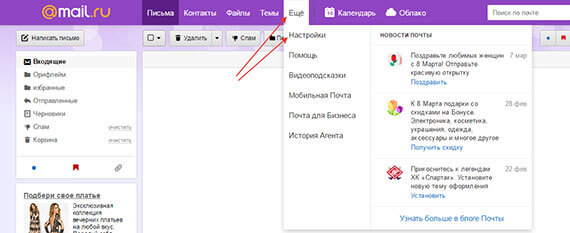
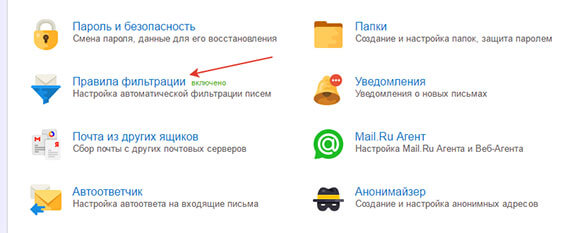
На открывшейся странице находите кнопку “Добавить фильтр” и кликаете по ней.
Куда попадут письма выбранного автора в черный или белый список будет зависить от того, как вы заполните строки на страничке.
Для того, чтобы занести автора в черный список почты Майл ру
Вам нужно
- В поле “содержит” вписать адрес автора рассылок (откройте его письмо и посмотрите с какого адреса оно было отправлено)
- Отметить кнопку “Удалить навсегда”
- и сохранить фильтр

Но это еще не все возможности черного списка от Майл ру.
При составлении фильтра под кнопкой “Удалить навсегда” есть надпись “все действия”. Кликните на эту надпись и вы увидите дополнительные возможности фильтра.
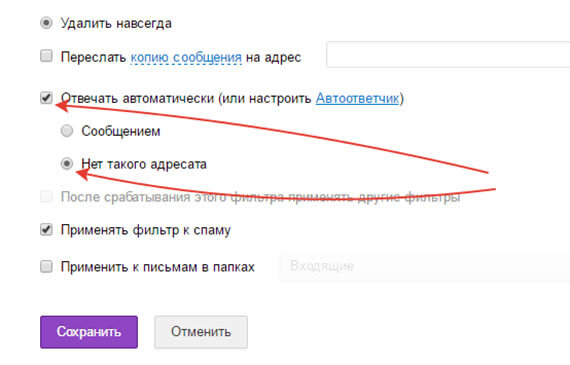
Поставьте галочку “Отвечать автоматически” и “Нет такого адреса” В этом случае автор, попавший под этот фильтр получит в ответ на свое письмо, что такого адреса нет.
Но будьте осторожны с настройками такого автоответа. Ведь, если под такой фильтр попадет автор у которого будет настроен автоответчик, то получится замкнутый круг писем. Что не очень хорошо. Поэтому галочку “Отвечать автоматически” я никогда не ставлю. Просто ограничиваюсь удалением писем.
Для того, чтобы занести автора в белый список почты Майл ру
Вам нужно просто по другому заполнить окно фильтра.
Вписываете адрес любимого автора в поле “содержит” и ничего не меняя больше в фильтре, сохраняете его.
В этом случае все письма выбранного автора всегда будут приходить во входящие.
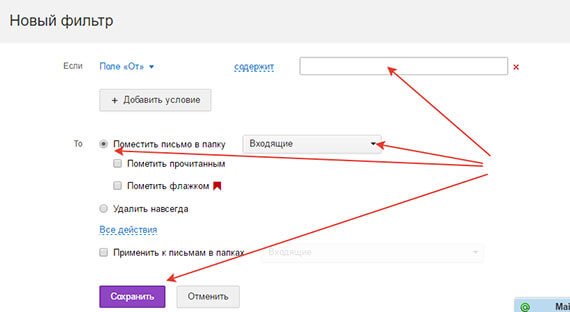
Мне очень нравится почтовый ящик от Майл ру и я сама им часто пользуюсь, но в этом ящике очень жесткие фильтры. И если вы не хотите пропустить интересные письма, то обязательно поставьте их автора в белый список.
Увы, даже простой анонс на статью блога иногда попадает в этом ящике в спам. Поэтому не поленитесь и рассортируйте свои письма с помощью фильтра.
Сделав это всего один раз, вы увидите насколько это удобно.
А я с вами прощаюсь и надеюсь, что мой адрес на своей почте вы поместите в белый список и мы с вами еще не раз встретимся на страницах писем в вашем любимом почтовом ящике!
Яндекс почта, черный список
Черный список электронной почты от Яндекса найти не сложно. Вам всего лишь нужно кликнуть на колесико настроек в своем почтовом ящике и выбрать пункт “Правила обработки писем”
Прокрутив немного вниз открывшуюся страничку, вы найдете черный и белый список вашего почтового ящика.
Внести адрес автора в один из этих списков не составит труда.
При этом письма от автора, адрес которого вы внесете в черный список, вообще до вас доходить не будут, даже в папку спам. Это намного удобнее, чем кликать на спам и раздувать до невероятных размеров эту папку.
А вот письма авторов, адрес которых вы занесете в белый список, наоборот, всегда будут до вас доходить и никогда больше не попадут в папку спам
Так вы будете уверены, что не пропустите важной и интересной информации
Но это еще не все. В разделе “Правила обработки писем” вы сможете создать правило для писем определенного автора. Например, помещать их в заранее созданную отдельную папку.
Выбираете нужное правило в левой части страницы
И заполняете поля в открывшемся окне.
- В поле “ от кого” вносите адрес автора, письма которого вы хотите при получении помещать в отдельную папку
- Поле “тема содержит” можно оставить пустым
- Галочку в поле “письмо содержит вложения” лучше поставить
- И выбрать папку для размещения писем этого автора (папку нужно создать заранее)
- Нажать на кнопку “создать правило”
После таких настроек своего почтового ящика вы не будете пропускать важных писем, а вот ненужные письма просто не не дойдут до вас.
Еще один ящик, который мы с вами рассмотрим — это ящик от Майл ру
Заключение.
Настройка чёрных и белых списков на почте Mail.ru своей простотой, пожалуй, не отличается от подобных настроек на других почтовых сервисах.
Вот только сам по себе почтовый сервис Mail оставляет желать лучшего, доставляемость туда весьма плохая, т. е. письма, которых вы ждёте частенько могут вовсе не доходить, случаев таких море! Также у данного сервиса низкий уровень безопасности и надёжности, а потому рекомендую почту GMail.
Чтобы заблокировать письма от нежелательного адресата, добавьте его адрес в черный список:
Ограничения черного списка:
- В черный список можно добавить только полный почтовый адрес, например «»
. Неполные записи, например «*»
или «@fury.ru»
, будут игнорироваться. Поэтому добавить в черный список все адреса с одного домена нельзя, но вы можете настроить правило обработки писем , удаляющее письма, в которых в поле От кого
упоминается этот домен. - Когда вы добавите адрес в черный список, в ваш ящик перестанут приходить новые письма от нежелательного адресата. Старые письма от него не удалятся и останутся в ящике.
- Черный список не работает для переадресованных или писем. Чтобы заблокировать такие письма, перейдите в почтовый ящик, с которого пересылаются или собираются письма, и в нем настройте черный список.
- В черный список можно добавить только 1000 адресов. Чтобы освободить место для добавления новых, удалите некоторые адреса из черного списка.
Чтобы исключить адрес из черного списка, отметьте его и нажмите кнопку удалить из списка
.
Внимание.
Черный список не защищает вас от спама , так как поле От кого
можно легко подделать. Использование черного списка эффективно только в случаях, когда вы имеете дело с реальным отправителем
О том, как бороться со спамом и рассылками, см. в статье Борьба со спамом .